Corrigir pasta da área de trabalho ausente no perfil do usuário no Windows 11/10
"Minha pasta de documentos desapareceu repentinamente no Windows 10, na minha pasta de usuário, na unidade C. Alguém sabe como corrigir o bug?"
A pasta Desktop é usada para armazenar arquivos e aplicativos que os usuários podem acessar facilmente. No entanto, alguns erros podem levar à pasta da área de trabalho ausente no Windows 11Problema /10. Este bug geralmente é causado por problemas de software. Este guia explica como corrigi-lo rapidamente com 6 métodos comprovados.
CONTEÚDO DA PÁGINA:
Parte 1. Onde fica a pasta da área de trabalho no Windows 11/10
Antes de corrigir o erro de ícones ausentes na Área de Trabalho do Windows 11/10, vamos falar sobre onde a pasta Área de Trabalho está armazenada no seu computador. Você pode encontrar a pasta Área de Trabalho no Windows 11/10 de várias maneiras.
Método 1: Usando o Explorador de Arquivos
Passo 1. Abra o File Explorer clicando no botão semelhante a um documento na barra de tarefas.
Passo 2. Clique na Acesso rápido guia na barra lateral esquerda e você verá o Desktop pasta. Clique no Desktop pasta, e você verá todos os ícones da área de trabalho.

Método 2: Usando este PC
Abra o este PC janela e localize C: UsersPublic
Método 3: Usando Comandos
Passo 1. Imprensa Windows + R no teclado ao mesmo tempo para abrir o Execute .
Passo 2. Entrar % userprofile% na caixa e clique OK.
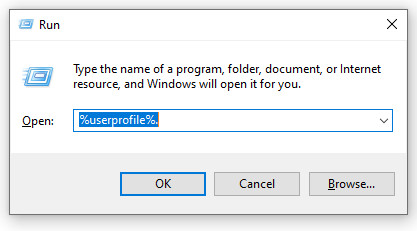
Dicas:
Por que não há pasta da área de trabalho em Usuários?
Se a pasta da área de trabalho tiver alterado as propriedades como resultado de uma atualização, ataque de vírus ou malware ou operação incorreta, a pasta da área de trabalho poderá ser marcada como oculta ou migrada para outro destino. Então, você não pode ver isso.
Parte 2: Melhor maneira de encontrar pastas de documentos ausentes no Windows 11/10
Algumas pessoas relataram que acabaram de recuperar a pasta da área de trabalho, mas arquivos e dados estão faltando. Nesses casos, você precisará de uma ferramenta confiável de recuperação de dados, como Apeaksoft Data Recovery. Ele ajuda você a recuperar quaisquer arquivos da pasta ausente da área de trabalho em diversas situações.
Melhor solução para recuperar pastas perdidas da área de trabalho
- Recupere a pasta ausente da área de trabalho no Windows 11/10/8/7.
- Uma boa solução para recuperação da lixeira, recuperação de pen drive, etc.
- Recupere tipos de dados como documentos, fotos, e-mails, vídeos, etc.
- Recupere arquivos para sua condição original.
- Permite que você visualize as pastas ausentes da área de trabalho antes da recuperação.
Download seguro
Download seguro

Aqui estão os passos para recuperar a pasta perdida da área de trabalho no Windows 11/10:
Passo 1. Digitalize o disco local
Inicie a melhor ferramenta de recuperação de dados após instalá-la no seu PC. Ela é compatível com Windows 11/10/8/7. Selecione o disco rígido do qual deseja recuperar os dados. Em seguida, pressione o botão Iniciar digitalização botão.

Passo 2. Visualizar arquivos perdidos
Em seguida, você verá a janela de visualização. Mude para o Lista de tipos guia no painel esquerdo e localize a pasta da área de trabalho.

Passo 3. Recupere a pasta da área de trabalho
Selecione os arquivos que deseja recuperar e clique no botão Recuperar botão no canto inferior direito. Escolha uma pasta de local e clique em OK.

Parte 3. Outras 5 maneiras viáveis de corrigir a pasta da área de trabalho ausente no Windows 11/10
Solução 1: Pesquise a pasta da área de trabalho no File Explorer
Às vezes, a ausência de ícones na área de trabalho é causada por uma operação incorreta, como mover a pasta da área de trabalho para outro local acidentalmente. Você pode tentar procurá-los em uma janela do Explorador de Arquivos.

Passo 1. Pressione o botão Wine Folly + E chaves juntas para abrir um Explorador de Arquivos.
Passo 2. Acessar este PC e Disco Local (C).
Passo 3. Entrar área de trabalho na barra de pesquisa na barra de menu e o Windows exibirá os resultados.
Dicas: Este método também é adequado se você quiser recuperar arquivos excluídos do OneNote.
Solução 2: restaurar a pasta da área de trabalho para o local padrão
Alguns usuários relataram que a pasta da área de trabalho do Windows 11/10 está faltando no perfil do usuário, mas podem vê-la no painel esquerdo do Explorador de Arquivos. Você pode restaurar a pasta ausente da área de trabalho para o caminho padrão seguindo as etapas abaixo:

Passo 1. Clique com o botão direito do mouse no Desktop botão no painel esquerdo em uma janela do File Explorer e escolha Propriedades no menu de contexto.
Passo 2. Mudar para o Localização guia na caixa de diálogo pop-up, clique em Restaurar padrão botão e aperte OK.
Passo 3. Se o Windows solicitar a criação de uma pasta Desktop no local padrão, clique em Sime acertar Sim novamente para confirmar a ação.
Solução 3: mostrar pastas ocultas
Você pode ocultá-la se a pasta de documentos do Windows 11 estiver ausente no Acesso Rápido. Além disso, se o seu computador for atacado por um vírus ou malware, a pasta da área de trabalho também poderá estar oculta. De qualquer forma, você pode exibir novamente todos os ícones ausentes da área de trabalho.

Passo 1. Execute uma janela do File Explorer.
Passo 2. Clique na Consultar menu na faixa superior, escolha Mostrar, e verifique o Os itens ocultos opção.
Passo 3. Agora você verá todas as pastas e arquivos.
Solução 4: verifique o disco na unidade C
A Microsoft introduziu um comando para verificar um disco específico e reparar dados na unidade. Embora a possibilidade seja muito pequena, é provável que sua unidade esteja danificada, o que faz com que todos os ícones da área de trabalho sejam perdidos.

Passo 1. Procurar por Prompt de comando na sua Início menu no canto inferior esquerdo e execute-o como administrador.
Passo 2. Digitar chkdsk C: / f / r / xe pressione o botão Entrar tecla no teclado.
Dicas: A letra C se refere à letra da unidade que você deseja reparar.
Passo 3. Quando terminar, feche a janela do Prompt de Comando e verifique se o bug persiste.
Solução 5: recrie a pasta Meus Documentos
Se não houver dados importantes na pasta de documentos ausentes no Windows 11, você pode recriar Meus Documentos usando o Registro e o comando cmd para permitir que o sistema reconheça a pasta e a exiba na área de trabalho. Veja abaixo os passos detalhados:
Passo 1. Abra Explorar arquivos e navegue até C > Utilizador > Nome de Utilizador. Crie uma pasta e nomeie-a ISO.
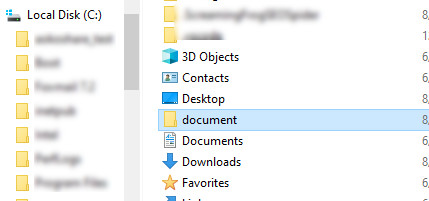
Passo 2. Abra Editor do registro inserindo regedit no Execute caixa.
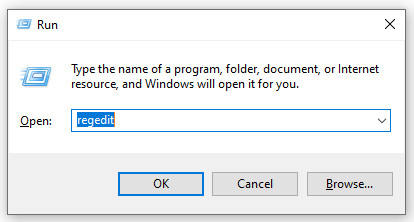
Passo 3. Siga o caminho: HKEY_CURRENT_USER > Software > Microsoft > Windows > CurrentVersion > Explorer > Pastas do Shell do Usuário para encontrar o Pessoal arquivo. Clique duas vezes nele para verificar seu valor, que deve ser Pessoal, %USERPROFILE%Documentos.
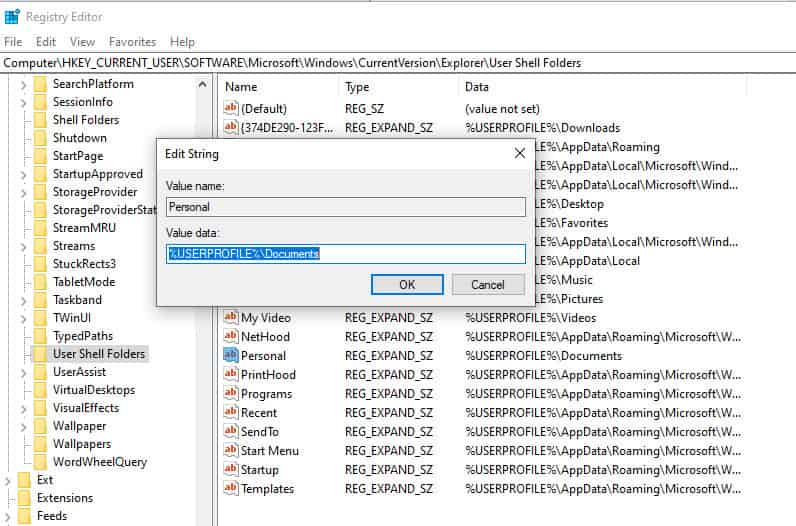
Passo 4. Abra o Execute caixa de diálogo e digite cmd. Tipo attrib +r -s -h %USERPROFILE%Documentos /S /D e pressione o botão Entrar chave para corrigir as propriedades da pasta.
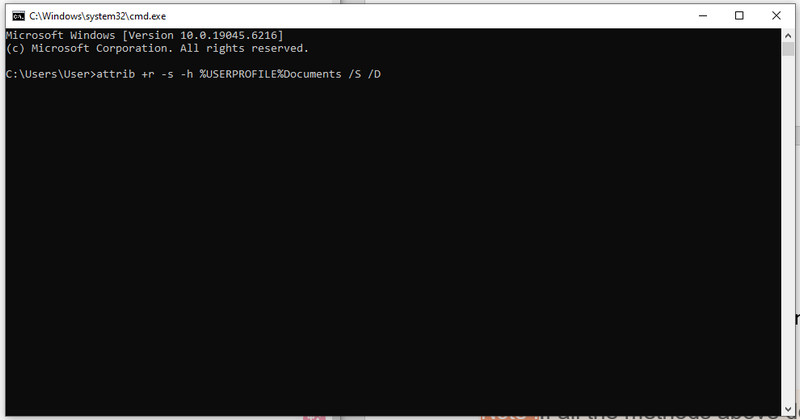
Nota: Se todos os métodos acima não funcionarem, você pode tentar um recuperação do sistema para restaurar dados excluídos.
Conclusão
Este guia explicou como consertar o pasta de documentos ausente no Windows 11/10 Problema. Se você armazenar uma pasta na sua área de trabalho e ela for perdida, o Apeaksoft Data Recovery é a maneira mais fácil de recuperar arquivos e pastas perdidos em computadores. Você também pode aproveitar este programa para recuperar arquivos excluídos do OneDrive. Se a pasta perdida for um atalho, você poderá encontrá-lo no Explorador de Arquivos.
Artigos Relacionados
Se você tem um disco rígido Seagate, é melhor conhecer as 5 melhores ferramentas de recuperação de dados para discos rígidos Seagate em nossa análise.
Venha explorar os 6 melhores softwares de recuperação de cartão SD para Mac e Windows para ajudar você a recuperar arquivos perdidos ou excluídos, como fotos, vídeos, etc., de cartões SD!
Como recuperar arquivos apagados pelo antivírus depois de usar o antivírus McAfee? Nesta postagem, abordamos duas maneiras de recuperar arquivos excluídos pela McAfee de maneira descomplicada.
Se o cursor do mouse no seu Mac continuar desaparecendo, aqui você pode encontrar os métodos viáveis para resolver os problemas relacionados.

